请先观看视频!
一、如何使用视觉辅助?
在永峰表格助手中,与视觉辅助相关的有两个菜单,一个是视觉辅助功能的启用/停用菜单,另一个是视觉辅助的参数设置对话框。
依次点击永峰表格助手->视觉辅助->参数设置,也就是图1中红色数字1、2、4,即可打开如图1中所示的视觉辅助参数设置对话框。
依次点击永峰表格助手->视觉辅助->启用/停用,也就是图1中红色数字1、2、3,即可启用或停用视觉辅助功能。
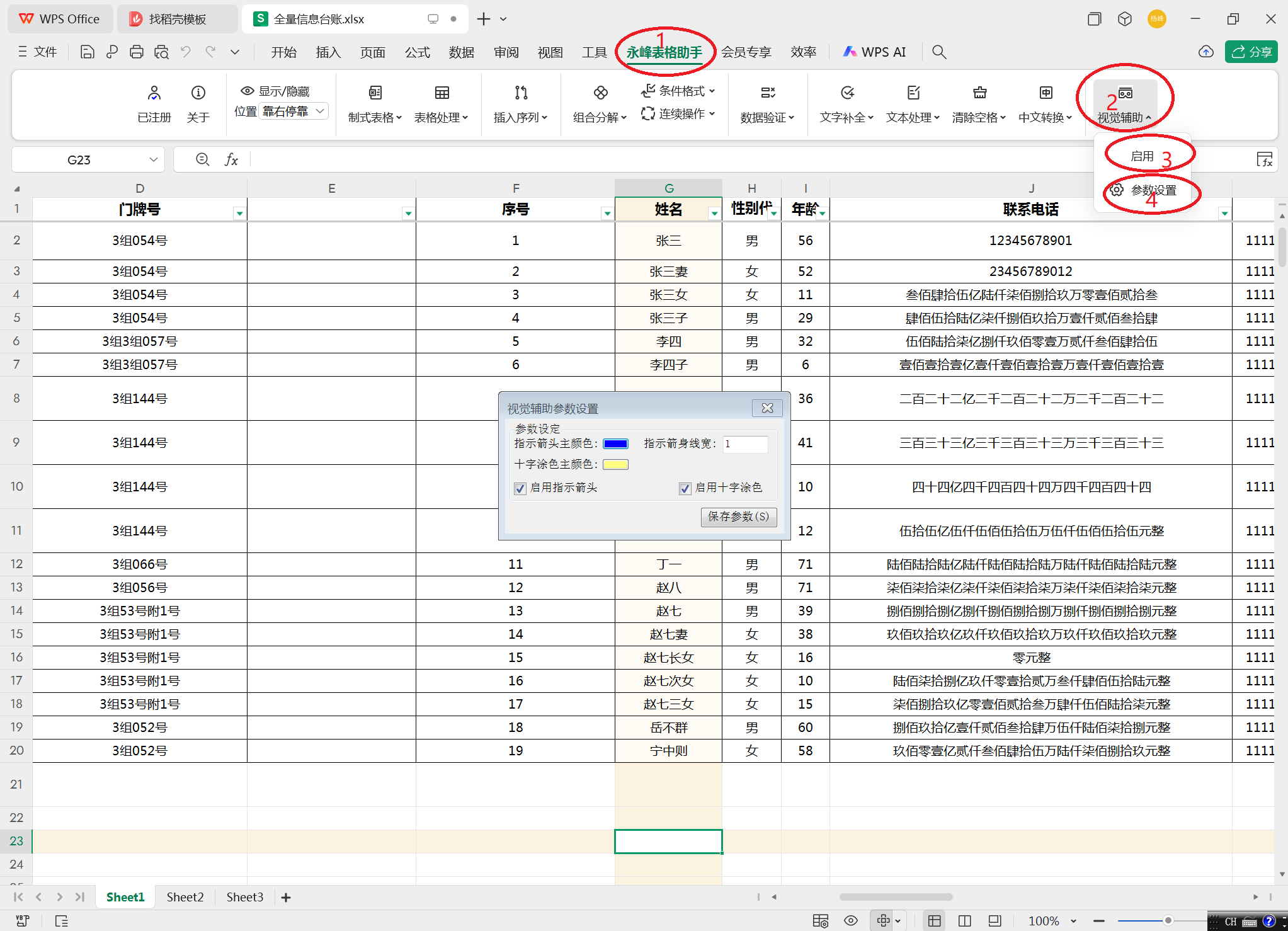
图1 视觉辅助功能相关截图
二、如何设置视觉辅助参数?各参数有什么意义?
从视觉辅助参数设置对话框可以看出,视觉辅助包含两个方面,一是指示箭头,二是十字涂色,这两个方面可以通过指示箭头主颜色和十字涂色主颜色单独设置颜色,设置方法是点击右侧颜色位置,就可以打开颜色对话框。关于颜色设置需要说明的是:在Excel内部内置了56种颜色(找不到WPS表格相关资料,无法确认WPS表格内置颜色数量,姑且认为与Excel相同),而颜色设置对话框能够将主颜色设置为任意颜色,因此软件唯一能做的就是如果用户设置的颜色不在这56种颜色当中,那么软件就寻找最接近用户设置颜色的主颜色,作为实际主颜色。也可以通过下方的复选框,确定是否启用视觉辅助的两个方面。
除此以外,还能够设置指示箭头箭身的宽度。
建议:在开发十字涂色时,开发人员发现WPS表格自身就具备十字涂色功能,且颜色可以随意选择。开发人员认为,如果WPS表格本身就有这个功能,再重复开发就没有意义,因此在永峰表格助手中,十字涂色的功能是不完整的,在用户选择的单元格改变时,软件只是将涂色颜色抹除,并没有将其恢复成涂色之前的样子,因此,建议用户不使用永峰表格助手中的十字涂色功能,也就是在视觉辅助参数设置对话框中,不要选中启用十字涂色复选框。
启用指示箭头和十字涂色的效果如图2所示。
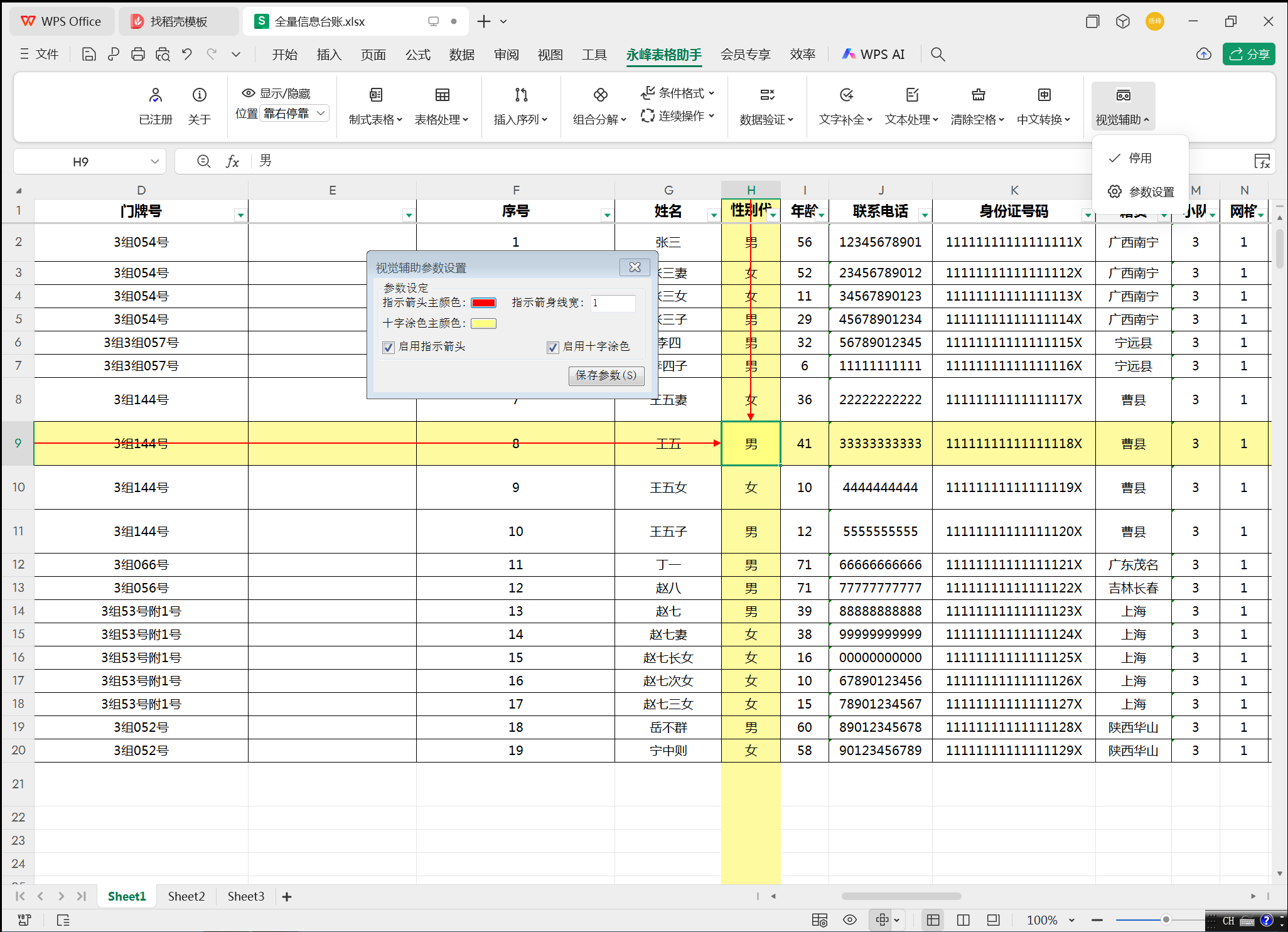
图2 指示箭头和十字涂色全部打开后的效果
仅启用十字箭头的效果如图3所示:
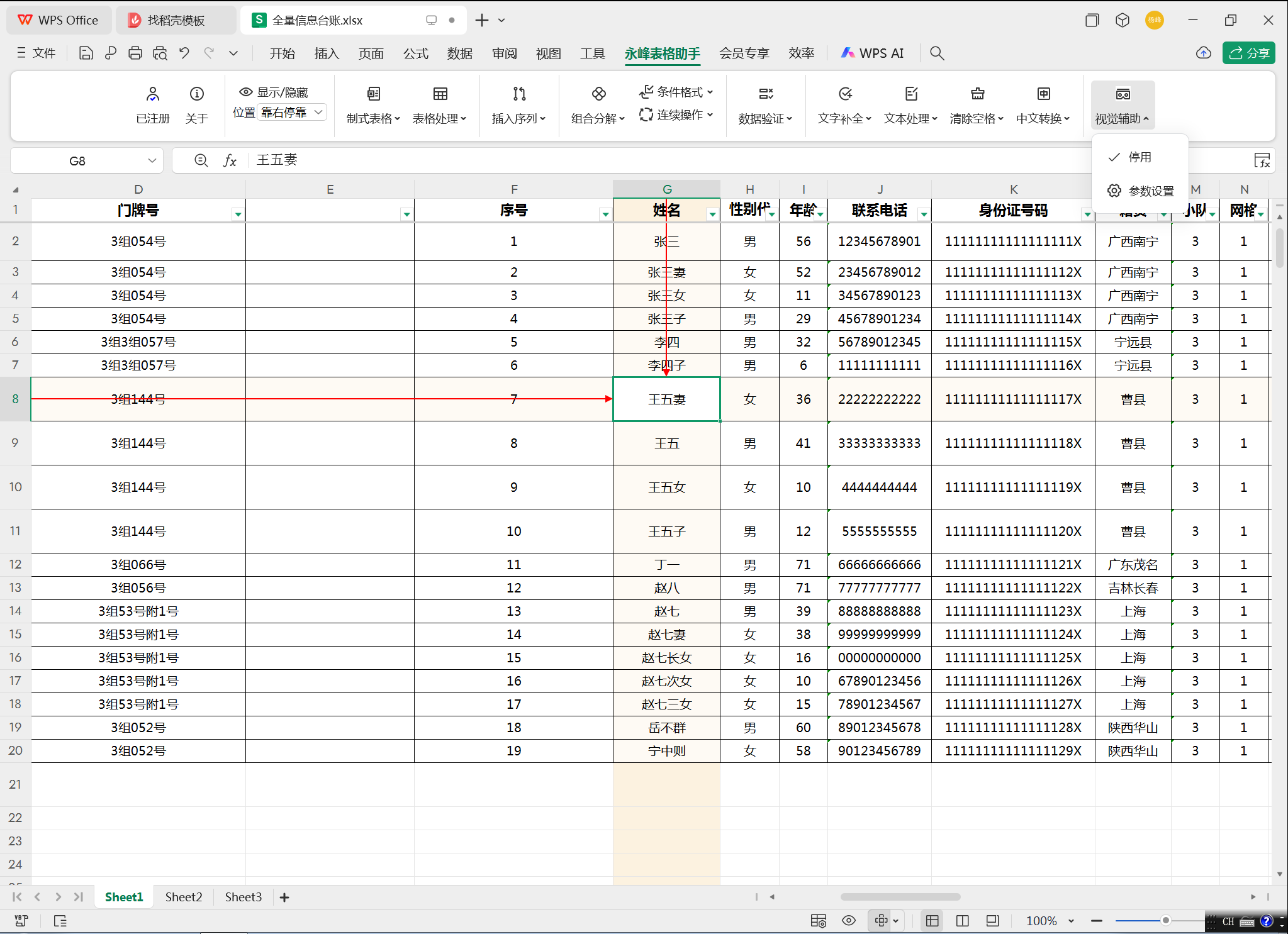
图3 仅启用十字箭头的效果
xyfits.yf
2025.4.22